gTLDドメイン移管(転入)マニュアル
ドメイン移管とは・・・
ドメイン移管とは他のドメイン登録業者(レジストラ)で取得したドメインをさくらインターネットにドメインの管理を変更するサービスです。
ドメイン移管を行えば、会員メニューでドメインを管理できるようになり、移管したドメインは期限後、年間1800円で更新となります。
ドメイン移管費用
| gTLDドメイン(.com .net .org .info .biz) | |
|---|---|
| 移管費用 | 1,800円(税込) |
- ※請求書払いをご希望の場合は、315円の請求書発行手数料が必要となります。
ドメイン移管前に
- ドメイン移管を申請する前に予め現在利用しているドメイン登録業者へ移管を許可しているか確認してください。
- gTLDドメインは、移管の際に オースコード(AuthCode)が必要になります。オースコード(AuthCode)がわからない時は現在のドメイン登録業者に確認してください。オースコード(AuthCode)は、認証コード・認証キー・EPP Key と呼ばれる場合があります。
- ドメイン公開情報(WHOIS)の登録者連絡先メールアドレス(Administrative Contact・Registrantのメールアドレス)が使える状態か確認してください。
- 現在登録のレジストラがメルボルンIT(MELBOURNE IT)の場合は、レジストリキー(RegstryKey)(ドメインを管理する際のパスワード)が必要となります。レジストリキー(RegstryKey)がわからない時は現在のドメイン登録業者に確認してください。
ドメイン移管ができない条件
ドメインの移管は必ずしもできるわけではありません。以下のような条件の場合、移管作業を行うことはできませんのでご注意ください。
- .com .net .org .info .biz 以外のドメインの場合
- ドメインの有効期限が切れている場合
- 目安としてドメインの有効期限前30日以内の場合
- ドメイン登録後60日以内の場合
- 現在のドメイン登録業者もしくは管理者が何らかの理由で承認をしなかった場合
- ドメインが紛争中の場合
- ドメイン登録状態(ステータス)に問題がある場合(現ドメイン管理会社に確認してください)
- オースコード(AuthCode)・レジストリキー(RegstryKey)がわからない場合
- ※詳細は 「トラブルシューティング」 を参照してください。
ドメイン移管に関する注意点
- gTLDドメインはドメイン移管申請の際に オースコード(AuthCode) が必ず必要となります。これは不正なドメイン移管を防ぐために割り当てられているものです。オースコード(AuthCode)もしくはレジストリキー(RegstryKey)は現ドメイン管理事業者様にご確認ください。
- ネームサーバ(DNS)情報・ドメイン公開情報はそのまま継承されます。
- ドメイン移管が完了すると有効期限が1年延長されます。
移管の手順
 会員メニューへログイン
会員メニューへログイン
 「会員メニュー」にログインします
「会員メニュー」にログインします
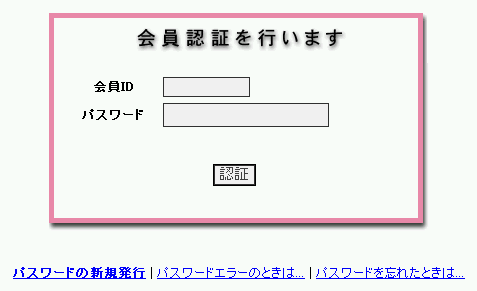
 ドメインメニューに移動
ドメインメニューに移動
 会員メニュートップの「契約情報」を押します。
会員メニュートップの「契約情報」を押します。
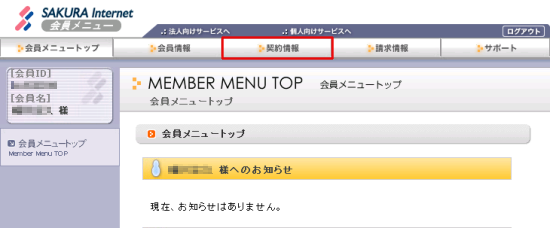
 「ドメインメニュー」を押します。
「ドメインメニュー」を押します。
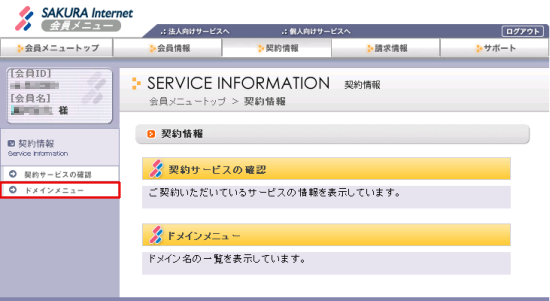
 「ドメインの移管」をクリックします。
「ドメインの移管」をクリックします。
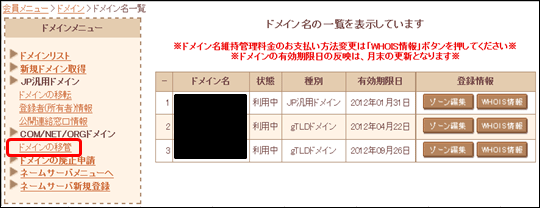
 各種情報を入力
各種情報を入力
 画面の指示に従い、必要な情報を入力します。
画面の指示に従い、必要な情報を入力します。
1. 既にさくらインターネットをご利用いただいたことはありますか?
既に会員IDをお持ちの場合には、「会員IDがある」をお選びください。
2. 今回移転されるドメイン名をご入力ください
移転を行うドメイン名を入力します。間違いが無いかよくお確かめください。
 全て入力を終えたら「次へ」ボタンを押して先へ進んでください。
全て入力を終えたら「次へ」ボタンを押して先へ進んでください。
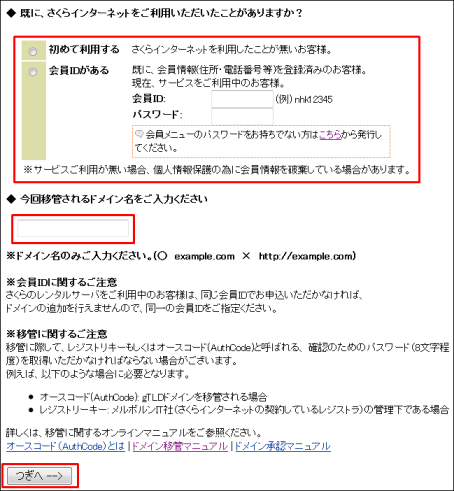
 約款の確認画面
約款の確認画面
 画面の内容をお読みになり、ご理解いただいた場合は "同意する" を選択し、「つぎへ」をクリックしてください。
画面の内容をお読みになり、ご理解いただいた場合は "同意する" を選択し、「つぎへ」をクリックしてください。
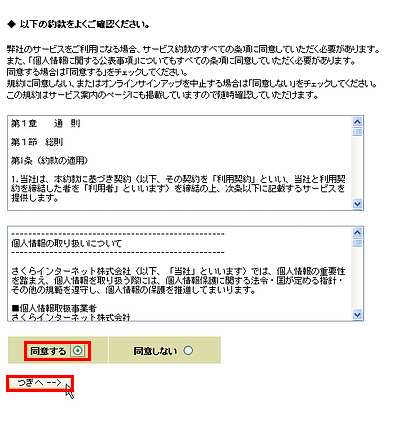
注意事項
- エラーが表示され次に進めない場合はこちら
 オースコード(Authcode)の入力
オースコード(Authcode)の入力
 オースコード(Authcode)を入力してください。
オースコード(Authcode)を入力してください。
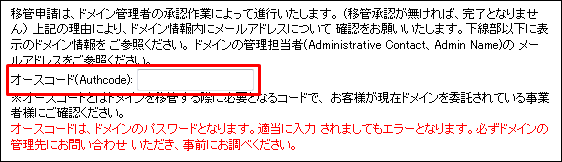
 ドメインの情報を確認してください。
ドメインの情報を確認してください。
ドメインの移管を完了するために、ドメイン情報に登録された管理者が移管承認する必要があります。
以下のWHOIS情報にあるドメイン担当者(Administrative Contact、Admin Name)のメールアドレスを確認してください。
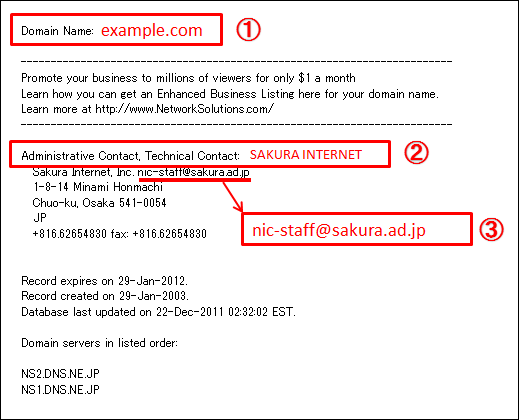
項目の説明
1. 移管希望のドメイン名を表示してます。
2. ドメインの管理担当者情報を表示してます。
3. ドメイン管理担当者のメールアドレスを表示してます。承認メールの送信先メールアドレスになります。
注意事項
- WHOISの管理担当者情報をご確認ください。確認をされないまま、お申し込みいただきましても移管は完了しません。
- 移管の際は、オースコード(Authcode)が必要です。 ドメインを取得した事業者様にお聞きください。
 ドメイン管理者のメールアドレスについてご確認いただけましたら「つぎへ」を押してください。
ドメイン管理者のメールアドレスについてご確認いただけましたら「つぎへ」を押してください。
 レジストリキー(RegstryKey)の入力
レジストリキー(RegstryKey)の入力
 レジストリキー(RegstryKey)を入力します。
レジストリキー(RegstryKey)を入力します。
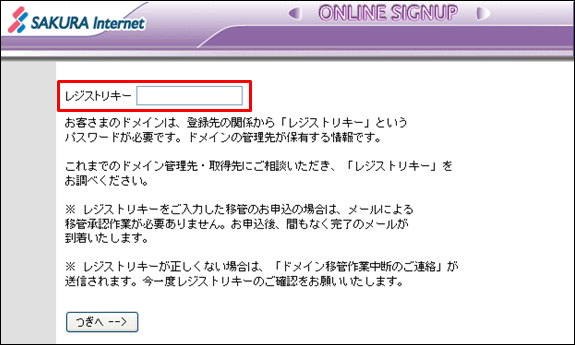
注意事項
- レジストリキー(RegstryKey)がわからない場合はこちら
 支払方法の選択
支払方法の選択
 3つのお支払方法のうち、1つをお選びください。
3つのお支払方法のうち、1つをお選びください。
特にドメイン名とメールアドレスに間違いがないか、今一度ご確認をお願いします。
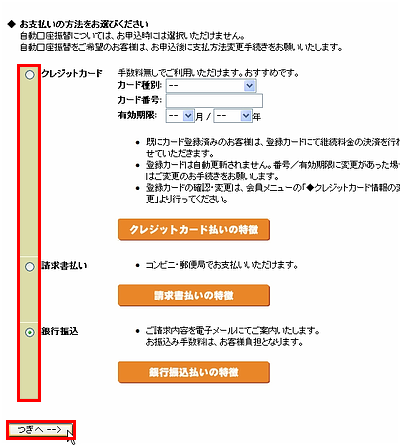
 お支払い方法を選択できます。詳細は以下の表をご参照ください。
お支払い方法を選択できます。詳細は以下の表をご参照ください。
| 支払い方法について | |
|---|---|
| クレジットカード | 手数料は無料です。ご利用の カードの種類/カード番号(ハイフン(-)は不要)/有効期限("月"と"年"の指定に注意)/カード名義 を入力してください。 |
| 請求書払い | 弊社からドメイン取得費用の請求書をお送りしますので、コンビニ・銀行・郵便局などからお振込みください。なお、1請求あたり315円の手数料がかかります。 |
| 銀行振込み | ご請求内容を電子メールにてご案内いたします。お振込み手数料はお客様負担となります。 |
注意事項
- クレジットカードをご利用の場合、申込みを完了すると自動的にドメイン移管作業を行います。移管完了後はキャンセルはできません。
- 請求書払い・銀行振込みの場合、ご入金確認後に、ドメイン移管作業を開始します。移管をお急ぎの際はご注意ください。
また、何らかの理由で移管が完了しない場合、返金手数料630円(振込み手数料込み)を差し引いての返金となります。
 申込み完了
申込み完了
 表示されたお申込み内容に間違いがないか確認し、「お申込を行う」を押します。
表示されたお申込み内容に間違いがないか確認し、「お申込を行う」を押します。
※ 特に、ドメイン名と会員登録のメールアドレスに間違いがないか確認してください。
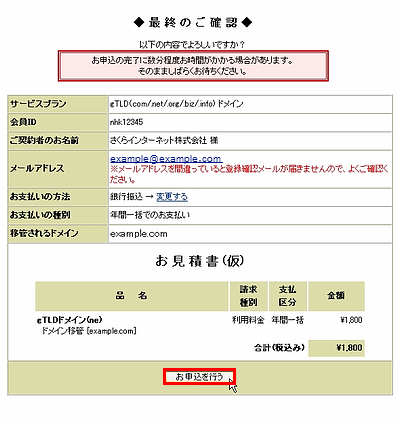
 下の画面「以下の通りお申し込みを受付致しました」という画面が表示されれば、移管の受付完了です。
下の画面「以下の通りお申し込みを受付致しました」という画面が表示されれば、移管の受付完了です。
この後、お振込みが確認されましたら、システムより移管申請が開始されます。
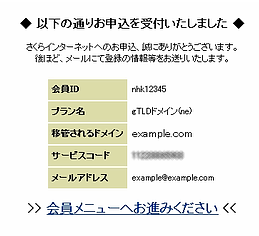
 移管費用のご入金
移管費用のご入金
 移管費用の入金確認後に移管申請を開始します。
移管費用の入金確認後に移管申請を開始します。
| 入金確認について | |
|---|---|
| クレジットカード | 申込み完了時にカード認証を行うため、自動的に移管作業を開始します。移管完了時に本決済(支払完了)となります。 |
| 銀行振込み | 申込み完了後1時間以内に請求内容を電子メールでご案内します。 入金確認に1~2営業日ほどかかります。 |
| 請求書払い | 登録住所宛に請求書を郵送します。 コンビニエンスストア・郵便局からの振込みは入金確認に1~2営業日ほどかかります。 ※郵便局からの振込みは1~10営業日かかることがあります。 |
 「ドメイン移管作業開始のご連絡」の送信
「ドメイン移管作業開始のご連絡」の送信
 お客様の登録メールアドレス宛てに、以下のメールを送信します。
お客様の登録メールアドレス宛てに、以下のメールを送信します。
注意事項
送信元(From): support@sakura.ad.jp
送信先(To):登録メールアドレス
件名(Subject): [会員ID] ドメイン移管作業開始のご連絡[ドメイン名]
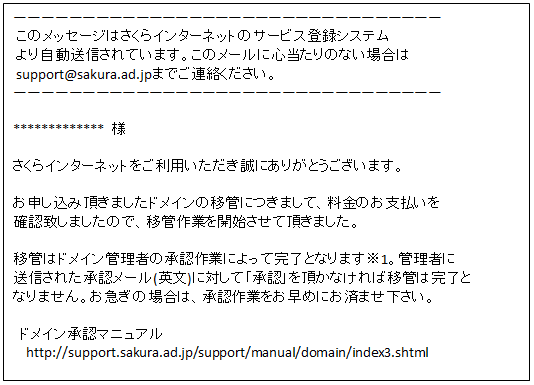
 承認メールの到着
承認メールの到着
 承認メールの詳細や承認方法については以下をご参照ください。
承認メールの詳細や承認方法については以下をご参照ください。
※ 申し込み時にレジストリキー(RegstryKey)を入力した場合、承認手続きは不要です。[STEP11]へ進んでください。
 移管完了のご連絡
移管完了のご連絡
 移管を完了すると、登録メールアドレス宛に 「ドメイン移管作業完了のご連絡」 というメールをお送りします。
移管を完了すると、登録メールアドレス宛に 「ドメイン移管作業完了のご連絡」 というメールをお送りします。
会員メニューからの管理が可能となります。 「契約情報」 から 「ドメインメニュー」 へお進みください。
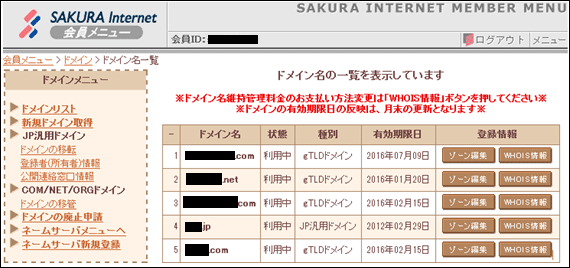
移管したドメインの情報変更
- さくらで取得したドメインの公開情報の変更
- さくらで取得したドメインのネームサーバ情報の変更
移管したドメインの利用方法
- 「さくらのレンタルサーバ」・「さくらのメールボックス」
- 「専用サーバ」・「さくらの専用サーバ」 ([STEP 5]より作業を進めてください)
注意事項
- 承認作業を行ったにもかかわらず、移管完了のご連絡が届かない場合はこちら
トラブルシューティング
移管の流れ
★移管の流れをご確認いただきお困りの項目をお選びください。
| 移管申込み |
|---|
| 移管申し込み時にエラーが表示されて申し込めません オースコード(レジストリキー)がわかりません |
![]()
| 移管費用の入金 |
|---|
![]()
| ドメイン移管作業中断のご連絡 |
|---|
| 「ドメイン移管作業中断のご連絡」が届きました |
![]()
| 移管開始のご連絡 |
|---|
| 「移管開始のご連絡」が届きません |
![]()
| 承認メール送信 |
|---|
| 承認メールが届きません |
![]()
| 承認作業 |
|---|
| 承認の方法がわかりません 「ドメイン移管作業未完のご連絡」が届きました |
![]()
| 移管完了のご連絡 |
|---|
| 承認後、移管完了のご連絡が届きません |
移管申し込み時にエラーが表示されて申し込めません
以下のような条件の場合、移管作業を行うことはできません。
そのため、移管申し込み時にエラーが表示されます。
- .com .net .org .info .biz 以外のドメインの場合
- ドメインの有効期限が切れている場合
- 目安としてドメインの有効期限前30日以内の場合
- ドメイン登録後60日以内の場合
- 現在のドメイン登録業者もしくは管理者が何らかの理由で承認をしなかった場合
- ドメインが紛争中の場合
- ドメイン登録状態(ステータス)に問題がある場合(現ドメイン管理会社に確認してください)
- オースコード(AuthCode)・レジストリキー(RegstryKey)がわからない場合
ドメインの更新期限前30日以内の場合
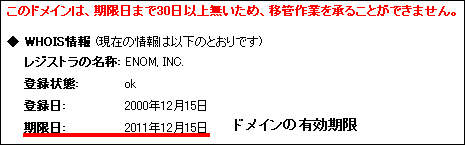
[対策]
現在のドメイン管理会社にてドメインを更新し、WHOIS上の有効期限が延長されてから、
改めて移管申請をお申込みください。
ドメイン登録後60日以内の場合
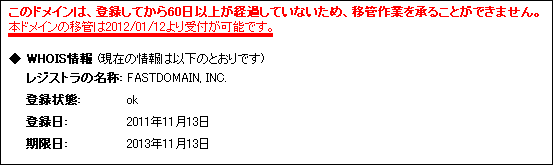
注意事項
- gTLDドメイン(.com、.org、.net、.info、.biz)には、新規取得もしくは移管完了から
60日間は再度の移管手続きが出来ない規定がございます。
[対策]
画面上に表示されている受付可能日以降にお申込みください。
ドメインの登録状態(ステータス)に問題がある場合

注意事項
- 弊社ではドメインの登録状態(ステータス)が「OK」もしくは「ACTIVE」でないと、移管申請を受付できません。
[対策]
ドメインの登録状態(ステータス)を「OK」もしくは「ACTIVE」に変更するよう、現在のドメイン管理会社(レジストラ)へご依頼ください。
登録状態(ステータス)の変更がWHOIS上に反映されてから、あらためてお申込みください。
オースコード(レジストリキー)がわかりません
オースコード (AuthCode)・レジストリキー(RegistryKey) とはgTLDドメイン(.com/.net/.org/.info/.biz)の移管をするとき、 不正なドメイン移管を防ぐ目的で発行されている、パスワードのようなものです。
なお、「オースコード」が必要な場合と「レジストリキー」が必要な場合は以下となります。
| オースコード (AuthCode) | 現在のドメイン管理会社(レジストラ)がメルボルンIT以外の場合 |
|---|---|
| レジストリキー(RegistryKey) | 現在のドメイン管理会社(レジストラ)がメルボルンITの場合 |
注意事項
- いずれも、現在のドメイン管理会社(レジストラ)から発行されるものです。
お分かりにならない場合には、現在のドメイン管理会社にご確認ください。
「ドメイン移管作業中断のご連絡」が届きました
作業を中断する主な原因
- 入力したオースコード(AuthCode)が間違っている
- 入力したレジストリキー(RegistryKey)が間違っている
- レジストリキー(RegistryKey)が必要なのにオースコード(AuthCode)を入力している
- オースコード(AuthCode)が必要なのにレジストリキー(RegistryKey)を入力している
- 既に移管申請が開始されている
- 移管申請が複数お申し込みがある
- ドメインに移管禁止のロック(clientTransferProhibited)がかけられている
- ドメインのWHOIS情報が、個人情報保護(PrivateRegistration)の状態にある
- 移管申請先(MerbournIT)が移管申請を正常に受けることができなかった
メール連絡の流れ
 お客様の登録メールアドレス宛てに「ドメイン移管作業中断のご連絡」をお送りします。
お客様の登録メールアドレス宛てに「ドメイン移管作業中断のご連絡」をお送りします。
※このメールは自動送信のため、中断理由の詳細は明記していません。
送信元(From): support@sakura.ad.jp
送信先(To):登録メールアドレス
件名(Subject): [会員ID] ドメイン移管作業開始のご連絡[ドメイン名]
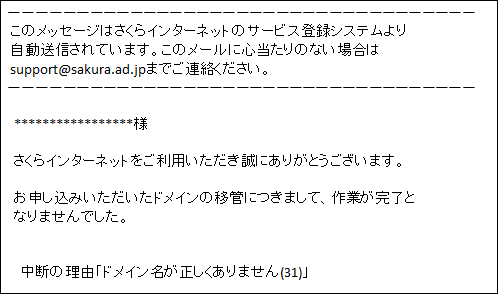
 「 1 」のメール送信後、担当から詳細の中断理由を連絡します。
「 1 」のメール送信後、担当から詳細の中断理由を連絡します。

 中断理由が判明したら、メール内容を参考に対応してください。
中断理由が判明したら、メール内容を参考に対応してください。
「オースコード (AuthCode)」もしくは「レジストリキー(RegistryKey)」が異なっていた場合
以下の手順にて有効な「オースコード(AuthCode)」もしくは「レジストリキー(RegistryKey)」をご変更ください。
 「会員メニュー」にログイン
「会員メニュー」にログイン
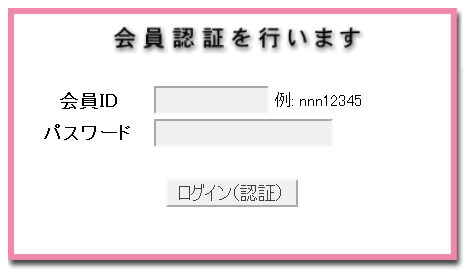
 ドメインメニューへ移動します。「契約情報」から「ドメインメニュー」をクリックします。
ドメインメニューへ移動します。「契約情報」から「ドメインメニュー」をクリックします。
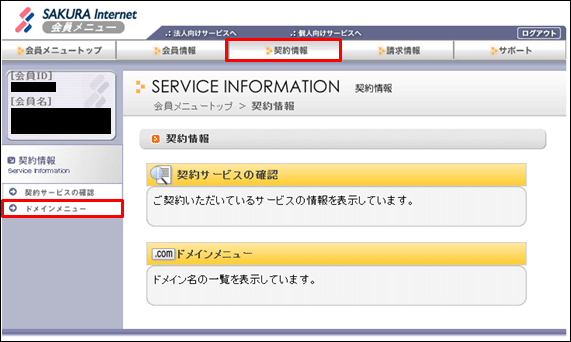
 ドメインの「WHOIS情報」をクリックします。
ドメインの「WHOIS情報」をクリックします。
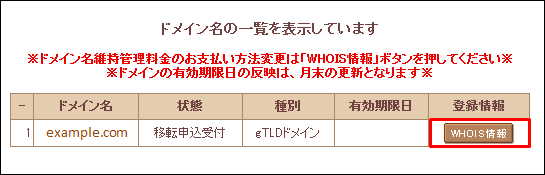
 正しいオースコード(レジストリキー)を入力の上「変更」をクリックします。
正しいオースコード(レジストリキー)を入力の上「変更」をクリックします。
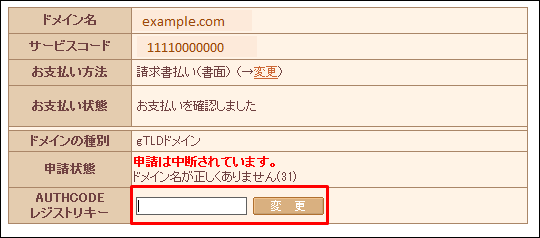
※オースコード(もしくはレジストリキー)が正しければ、「ドメイン移管作業開始のご連絡」の送信が送信されます。
その他
中断理由が解消しましたら、メールの返信にてご連絡ください。
「移管開始のご連絡」が届きません
移管費用の支払いがお済みかご確認ください。
移管費用のご入金確認後に移管が開始されます。お支払状況については以下の手順にてご確認ください。
注意事項
- クレジットカード払いをご選択のお客様の場合は、カードを認証しだい自動的にドメイン移管作業を行います。
移管完了後に決済完了となります。
登録メールアドレスがご利用可能な状態かご確認ください。
「移管開始のご連絡」は登録メールアドレス宛に送信されます。
登録メールアドレスに変更がございます場合には、以下の手順にてお手続きください。
承認メールが届きません
承認メールの送信先の確認
移管の承認メールは、ドメインWHOIS情報の管理担当者(admin)のメールアドレス宛に送信されます。
管理担当者の情報をお調べになる場合はこちらから
ドメインWHOIS情報の以下の項目に登録されているメールアドレスですが、ドメインの種類によって名称が相違しています。
- Administrative Contact
- admin contact
- Admin Name
送信元(From): notices@melbourneit.com.au
送信先(To):ドメインの管理担当者のメールアドレス
件名(Subject): Domain Name Transfer Of :【ドメイン名】 Request for Confirmation
上記の送信元から、件名:【ドメイン名】 Request for Confirmation のメールが届きます。
注意事項
- 本文は全て英文になるため、迷惑メール設定を行われている場合は、迷惑メールフォルダ内もご確認ください。
承認メール送信にかかる日数
「移管開始のご連絡」の到着後、1-2日程度で承認メールが送信されます。
「移管開始のご連絡」の到着直後の場合には、今しばらくお待ちください。
承認不要なドメインの場合
お申し込み時にレジストリキー(RegistryKey)をご入力のお客様は、承認メールは送信されません。
「移管開始のご連絡」の到着後、1-2日ほどで「移管作業完了のご連絡」をお送りいたします。
レジストリキー(Registry Key)を使っての移管手順はこちら
承認の方法がわかりません
承認作業の方法については以下をご参照ください。
「ドメイン移管作業未完のご連絡」が届きました
承認メールは送信後、5日程度の有効期限が設けられております。
承認メールの有効期限内に承認作業が行われなかった場合、登録メールアドレス宛に連絡しています。
送信元(From): domain@sakura.ad.jp
送信先(To):登録メールアドレス
件名(Subject): 【要返答】 ドメイン移管作業未完のご連絡 [ドメイン名]
[メール本文]

メール内の「承認メール送信先」が利用可能な場合
上記「ドメイン移管作業未完のご連絡」の返信にて承認メールの再送をご連絡ください。
メール内の「承認メール送信先」が利用できない場合
移管の承認メールは、ドメインWHOIS情報の管理担当者(adomin)のメールアドレス宛に送信されます。
管理担当者のメールアドレスは現在のドメイン管理会社でないと行うことができないため、変更を依頼後に承認メールの再送を、メールの返信にてご連絡ください。
承認後、移管完了のご連絡が届きません
移管にかかる日数
承認作業完了後、移管完了までには、1週間から10日前後のお時間がかかります。
承認作業直後の場合には、今しばらくお待ちください。
登録メールアドレスの確認
登録メールアドレスがご利用可能な状態かご確認ください。「移管開始のご連絡」は登録メールアドレス宛に送信されます。登録メールアドレスに変更が必要な場合には、以下の手順にてお手続きください。


